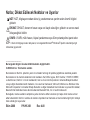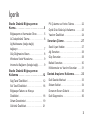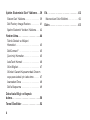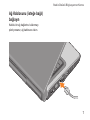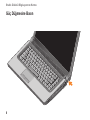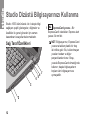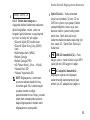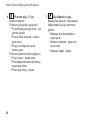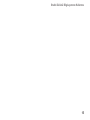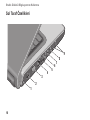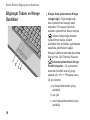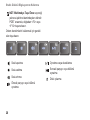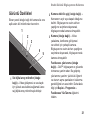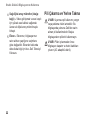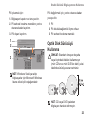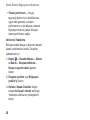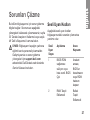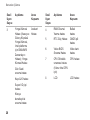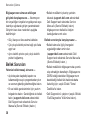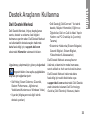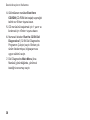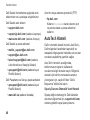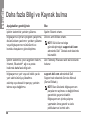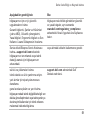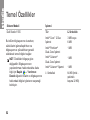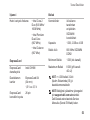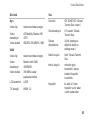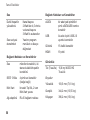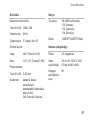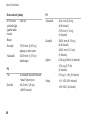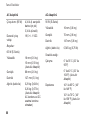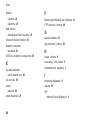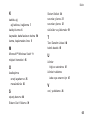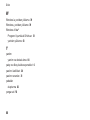Dell Studio 1555 Hızlı başlangıç Kılavuzu
- Tip
- Hızlı başlangıç Kılavuzu

KURULUM KILAVUZU
Model PP39L

Notlar, Dikkat Edilecek Noktalar ve Uyarılar
NOT: NOT, bilgisayarınızdan daha iyi yararlanmanıza yardım eden önemli bilgileri
gösterir.
DİKKAT: DİKKAT, donanım hasarı veya veri kaybı olasılığını gösterir ve sorunu nasıl
önleyeceğinizi bildirir.
UYARI: UYARI, mülk hasarı, kişisel yaralanma veya ölüm potansiyeline işaret eder.
Dell™ n Serisi bir bilgisayar satın aldıysanız, bu belgedeki Microsoft
®
Windows
®
işletim sistemleriyle ilgili
referanslar geçersizdir.
__________________
Bu belgedeki bilgiler önceden bildirilmeksizin değiştirilebilir.
© 2008 Dell Inc. Tüm hakları saklıdır.
Bu malzemenin Dell Inc. şirketinin yazılı izni olmadan herhangi bir şekilde çoğaltılması kesinlikle yasaktır.
Bu malzemenin bu metinde kullanılan ticari markaları: Dell, DELL logosu, Wi-Fi Catcher, YOURS IS HERE,
ve DellConnect, Dell Inc.’ın ticari markalarıdır; Intel ve Core Intel Corporation’ın Amerika Birleşik Devletleri
ve/veya diğer ülkelerdeki tescilli markaları, Core ise ticari markasıdır; Microsoft, Windows ve Windows Vista
Microsoft Corporation’ın Amerika Birleşik Devletleri ve diğer ülkelerdeki ticari markaları veya tescilli markaları;
Bluetooth Dell tarafından lisans altında kullanılan Bluetooth SIG, Inc.’ın tescilli markasıdır.
Bu belgede, marka ve adların sahiplerine ya da ürünlerine atıfta bulunmak için başka ticari marka ve ticari
adlar kullanılabilir. Dell Inc. kendine ait olanların dışındaki ticari markalar ve ticari isimlerle ilgili hiçbir mülkiyet
hakkı olmadığını beyan eder.
Ekim 2008 P/N H124K Rev. A00

3
Studio Dizüstü Bilgisayarınızı
Kurma. . . . . . . . . . . . . . . . . . . . . . . . .5
Bilgisayarınızı Kurmadan Önce . . . . . . 5
AC Adaptörünü Takma . . . . . . . . . . . . 6
Ağ Kablosunu (isteğe bağlı)
bağlayın . . . . . . . . . . . . . . . . . . . . . . . 7
Güç Düğmesine Basın. . . . . . . . . . . . . 8
Windows Vista
®
Kurulumu . . . . . . . . . . 9
Internet’e Bağlanın (İsteğe bağlı). . . . . 9
Studio Dizüstü Bilgisayarınızı
Kullanma . . . . . . . . . . . . . . . . . . . . .12
Sağ Taraf Özellikleri . . . . . . . . . . . . . 12
Sol Taraf Özellikleri . . . . . . . . . . . . . . 16
Bilgisayar Tabanı ve Klavye
Özellikleri . . . . . . . . . . . . . . . . . . . . . 18
Ortam Denetimleri . . . . . . . . . . . . . . . 19
Görüntü Özellikleri. . . . . . . . . . . . . . . 21
Pili Çıkarma ve Yerine Takma . . . . . . 22
Optik Disk Sürücüyü Kullanma . . . . . 23
Yazılım Özellikleri . . . . . . . . . . . . . . . 24
Sorunları Çözme . . . . . . . . . . . . . . .27
Sesli Uyarı Kodları . . . . . . . . . . . . . . 27
Ağ Sorunları . . . . . . . . . . . . . . . . . . . 29
Güç Sorunları . . . . . . . . . . . . . . . . . . 29
Bellek Sorunları. . . . . . . . . . . . . . . . . 30
Kilitlenmeler ve Yazılım Sorunları . . . 31
Destek Araçlarını Kullanma. . . . . . .33
Dell Destek Merkezi . . . . . . . . . . . . . 33
Sistem İletileri . . . . . . . . . . . . . . . . . . 34
Donanım Sorun Giderici . . . . . . . . . . 35
Dell Diagnostics . . . . . . . . . . . . . . . . 36
İçerik

4
İşletim Sisteminizi Geri Yükleme. . .39
Sistem Geri Yükleme. . . . . . . . . . . . . 39
Dell Factory Image Restore . . . . . . . . 41
İşletim Sistemini Yeniden Yükleme. . . 42
Yardım Alma. . . . . . . . . . . . . . . . . . .44
Teknik Destek ve Müşteri
Hizmetleri . . . . . . . . . . . . . . . . . . . . . 45
DellConnect
™
. . . . . . . . . . . . . . . . . . 45
Çevrimiçi Hizmetler . . . . . . . . . . . . . . 45
AutoTech Hizmeti . . . . . . . . . . . . . . . 46
Ürün Bilgileri . . . . . . . . . . . . . . . . . . . 47
Ürünleri Garanti Kapsamındaki Onarım
veya para iadesi için iade etme . . . . . 47
Aramadan Önce . . . . . . . . . . . . . . . . 48
Dell’e Başvurma . . . . . . . . . . . . . . . . 49
Daha fazla Bilgi ve Kaynak
bulma . . . . . . . . . . . . . . . . . . . . . . . .50
Temel Özellikler . . . . . . . . . . . . . . . .52
Ek . . . . . . . . . . . . . . . . . . . . . . . . . . .62
Macrovision Ürün Bildirimi . . . . . . . . . 62
Dizin . . . . . . . . . . . . . . . . . . . . . . . . .63

5
Bu bölüm, Studio 1555 dizüstü
bilgisayarınızı kurma ve çevre aygıtlarınızı
bağlama konusunda bilgi sağlar.
Bilgisayarınızı Kurmadan Önce
Bilgisayarınızı yerleştirirken, güç kaynağına
kolay erişilebilecek, yeterli havalandırma
sağlayacak düz bir yüzey kullandığınızdan
emin olun.
Studio dizüstü bilgisayarınızın çevresinde
yeterli hava akışının olmaması ürünün aşırı
ısınmasına neden olabilir. Aşırı ısınmayı
önlemek için bilgisayarın arkasında en az
10,2 cm (4 inç) ve diğer taraflarda en az
5,1 cm (2 inç) mesafe bıraktığınızdan emin
olun. Bilgisayarınızı açıkken kesinlikle
dolap veya çekmece gibi kapalı bir yere
koymamalısınız.
UYARI: Havalandırma deliklerine
herhangi bir cisim sokmayın veya
burada toz birikmesine izin vermeyin.
Dell™ bilgisayarınızı, çalışırken, kapalı
evrak çantası gibi hava akışının düşük
olduğu ortamlarda saklamayın. Hava
akışının engellenmesi bilgisayara
zarar verebilir veya yangına neden
olabilir. Bilgisayar ısındığında fan
açılır. Fan sesi normaldir ve fanda ya
da bilgisayarda bir sorun olduğunu
göstermez.
DİKKAT: Bilgisayarın üzerine ağır
veya keskin objeler konulması veya
istiflenmesi bilgisayarda kalıcı hasara
neden olabilir.
Studio Dizüstü Bilgisayarınızı Kurma

6
Studio Dizüstü Bilgisayarınızı Kurma
AC Adaptörünü Takma
AC adaptörünü bilgisayara, sonra elektrik
prizine veya akım koruyucuya bağlayın.
UYARI: AC adaptörü tüm dünyadaki
elektrik prizleriyle çalışır. Ancak güç
konektörleri ve anahtarlı uzatma
kabloları ülkelere göre farklılık gösterir.
Uyumsuz bir kablo kullanılması veya
kablonun anahtarlı uzatma kablosuna
veya elektrik prizine yanlış bağlanması
yangına veya ekipmanın zarar
görmesine neden olabilir.

7
Studio Dizüstü Bilgisayarınızı Kurma
Ağ Kablosunu (isteğe bağlı)
bağlayın
Kablolu bir ağ bağlantısı kullanmayı
planlıyorsanız, ağ kablosunu takın.

8
Studio Dizüstü Bilgisayarınızı Kurma
Güç Düğmesine Basın

9
Studio Dizüstü Bilgisayarınızı Kurma
Windows Vista
®
Kurulumu
Dell bilgisayarınız Windows Vista ile
önceden yapılandırılmıştır. Windows Vista’yı
ilk kez kurmak için ekrandaki yönergeleri
izleyin. Bu adımlar zorunludur. Ekranlar sizi
lisans sözleşmelerini kabul etme, tercihleri
belirleme ve Internet bağlantısı kurma gibi
çeşitli işlemlerden geçirir.
DİKKAT: İşletim sisteminin kurulum
sürecini durdurmayın. Bu bilgisayarınızı
kullanılamaz duruma getirebilir.
Internet’e Bağlanın
(İsteğe bağlı)
NOT: ISS’ler (Internet Servis
Sağlayıcıları) ve ISS’lerin hizmetleri
ülkeye göre değişir.
Internet’e bağlanmak için bir harici modem
veya ağ bağlantısı ve bir Internet Servis
Sağlayıcısı’na (ISP) gerek vardır.
NOT: Harici bir USB modem veya
WLAN adaptörü başlangıçtaki
siparişinizin bir parçası değilse,
www.dell.com adresindeki Dell web
sitesinden bir adaptör alabilirsiniz.

10
Studio Dizüstü Bilgisayarınızı Kurma
Kablolu Internet Bağlantısı Kurma
Çevirmeli bağlantı kullanıyorsanız, Internet
bağlantınızı kurmadan önce harici USB
modeme (isteğe bağlı) ve duvardaki telefon
prizine bir telefon hattı bağlayın. Bir DSL veya
kablo/uydu modem bağlantısı kullanıyorsanız,
kurulum talimatları için ISS’nizle bağlantı
kurun ve sayfa 11’deki “Internet Bağlantınızı
Kurma” bölümüne bakın.
Kablosuz Bağlantı Oluşturma
2
1
3
4
Internet hizmeti 1.
kablo veya DSL modem2.
kablosuz yönlendirici3.
kablosuz ağ kartı bulunan taşınabilir 4.
bilgisayar
Kablosuz ağınızı kurma ve kullanma
hakkında daha fazla bilgi için
bilgisayarınızın veya yönlendiricinizin
belgelerine bakın.
Kablosuz Internet bağlantınızı kullanmadan
önce kablosuz yönlendiricinize
bağlanmanız gerekir.
Kablosuz yönlendiriciye bağlantınızı
oluşturmak için:
Açık dosyaları kaydedip kapatın ve açık 1.
programlardan çıkın.
Başlat2.
→ Bağlan öğelerini tıklatın.
Kurulumu tamamlamak için ekrandaki 3.
yönergeleri izleyin.

11
Studio Dizüstü Bilgisayarınızı Kurma
Internet Bağlantınızı Kurma
Verilen bir ISS masaüstü kısayolu ile
Internet bağlantısı kurmak için:
Açık dosyaları kaydedip kapatın ve açık 1.
programlardan çıkın.
Microsoft2.
®
Windows
®
masaüstündeki ISS
simgesini çift tıklatın.
Kurulumu tamamlamak için ekrandaki 3.
yönergeleri izleyin.
Masaüstünüzde bir ISS simgesi yoksa veya
farklı bir ISS kullanarak Internet bağlantısı
kurmak istiyorsanız aşağıdaki bölümde
anlatılan adımları izleyin.
NOT: Internet’e bağlanamıyorsanız,
ancak önceden bağlandıysanız,
ISS’nizin hizmetinde bir kesinti olabilir.
Hizmetin varolup olmadığını öğrenmek
için ISS’nize başvurun veya daha sonra
tekrar bağlanmayı deneyin.
NOT: ISS bilgilerinizi elinizin altında
bulundurun. ISS’niz yoksa, Internet’e
Bağlan sihirbazı bir ISS edinmenize
yardımcı olabilir.
Açık dosyaları kaydedip kapatın ve açık 1.
programlardan çıkın.
Başlat2.
→ Denetim Masası öğelerini
tıklatın.
Ağ ve Internet3. altından Internet’e
Bağlan’ı tıklatın.
Internet’e Bağlan penceresi görünür.
İstediğiniz bağlantı biçimine göre 4.
Geniş Bant (PPPoE) veya Çevirmeli
Bağlantı’yı tıklatın:
DSL, uydu modem, kablo TV modem a.
veya kablosuz teknoloji bağlantısı
kullanacaksanız Geniş Bant
seçeneğini belirleyin.
İsteğe bağlı USB çevirmeli modem b.
veya ISDN kullanacaksanız,
Çevirmeli Bağlantı’yı seçin.
NOT: Hangi bağlantı türünü seçmeniz
gerektiğini bilmiyorsanız ISS’nize
başvurun.
5. Kurulumu tamamlamak için ekrandaki
yönergeleri izleyin ve ISS’nizin verdiği
kurulum bilgilerini kullanın.

12
Studio 1555 ürününüzde ‑bir‑ bakışta bilgi
sağlayan çeşitli göstergeler, düğmeler ve
özellikler ile genel görevler için zaman
kazandıran kısayollar bulunmaktadır.
Sağ Taraf Özellikleri
1
2
3
4
5
6
7
1
ExpressCard yuvası – Bir
ExpressCard’ı destekler. Express kart
yuvası 34 mm’dir.
NOT: Bilgisayarınız, ExpressCard
yuvasına takılan plastik bir boş
ile birlikte gelir. Bu, kullanılmayan
yuvaları tozdan ve diğer
parçacıklardan korur. Boşu,
yuvada ExpressCard olmadığında
kullanın; başka bilgisayarların
boşları sizin bilgisayarınıza
uymayabilir.
Studio Dizüstü Bilgisayarınızı Kullanma

13
Studio Dizüstü Bilgisayarınızı Kullanma
2
SD/MMC - MS/Pro - xD
8-in-1 Ortam kart okuyucu –
Aşağıdaki bellek kartlarında saklanan
dijital fotoğrafları, müzik, video ve
belgeleri görüntülemek ve paylaşmak
için hızlı ve kolay bir yol sağlar:
Güvenli dijital (SD) bellek kartı•
Güvenli Dijital Giriş Çıkış (SDIO) •
kartı
Multimedya Kartı (MMC)•
Bellek Çubuğu•
Bellek Çubuğu PRO•
xD‑Picture Kartı (‑ M ve ‑ H türü)•
Yüksek Hızlı SD•
Yüksek Yoğunluklu SD•
NOT: Bilgisayarınız, ortam kartı
yuvasına takılan plastik bir boş
ile birlikte gelir. Bu, kullanılmayan
yuvaları tozdan ve diğer
parçacıklardan korur. Boşu, yuvada
ortam kartı olmadığında kullanın;
başka bilgisayarların boşları sizin
bilgisayarınıza uymayabilir.
3
Optik Sürücü – Yalnız standart
boyut ve biçimdeki (12 cm) CD ve
DVD’leri oynatır veya yazar. Diskler
yerleştirildiğinde, baskı veya yazı
bulunan tarafın yukarı baktığından
emin olun. Optik disk sürücüyü
kullanma hakkında daha fazla bilgi için
bkz. sayfa 23, “Optik Disk Sürücüyü
Kullanma”.
4
USB 2.0 konektörü (2) – Fare,
klavye, yazıcı, harici sürücü veya MP3
çalar gibi bir USB aygıtını bağlar.
5
AC adaptörü konektörü –
Bilgisayarı açmak ve bilgisayar
kullanılmadığı zamanlarda pili şarj
etmek için AC adaptörüne bağlanır.

14
Studio Dizüstü Bilgisayarınızı Kullanma
6
Pil durum ışığı – Pil şarj
durumunu gösterir
Pil durumu (pil gücüyle çalışırken) :
Pil yeterli seviyede şarj olmuş – ışık •
yanmaz (kapalı)
Pil şarjı düşük seviyede – turuncu •
yanıp söner
Pil şarjı çok düşük seviyede – •
turuncu yanar
Pil durumu (elektrik prizine bağlıyken) :
Pil şarj oluyor – beyaz yanar•
Pil neredeyse tamamen şarj olmuş – •
beyaz yanıp söner
Pil tam şarj olmuş – Kapalı•
7
Güç düğmesi ve ışığı –
Basıldığında güç açılır veya kapatılır.
düğmesindeki ışık güç durumunu
gösterir:
Bilgisayar açık durumdayken – •
beyaz yanar
Bekleme modunda – beyaz ışık •
yanıp söner
Bilgisayar kapalı – Kapal• ı

15
Studio Dizüstü Bilgisayarınızı Kullanma

16
Studio Dizüstü Bilgisayarınızı Kullanma
Sol Taraf Özellikleri
1
2
3
4
5
6
7
8
9

17
Studio Dizüstü Bilgisayarınızı Kullanma
1
Güvenlik kablosu yuvası –
Bilgisayara ticari olarak satılan bir hırsız
önleme aygıtı takmak için kullanılır.
NOT: Bir hırsız önleme
cihazı almadan önce, cihazın
bilgisayarınızdaki güvenlik kablosu
yuvasıyla çalışacağından emin olun.
2
HDMI Konektörü – HDMI
(Yüksek‑Tanımlı Multimedya Arabirimi)
konektörü, yüksek tanımlı video ve ses
üretmek için sıkıştırılmamış, tamamen
dijital bir sinyal taşır.
3
VGA konektörü – Bir monitör
veya projektöre bağlanır.
4
Ağ konektörü – Kablolu bir ağ
kullanıyorsanız, bu bağlantı noktası
bilgisayarınızı bir ağa veya geniş bant
aygıtına bağlar.
5
USB 2.0 konektörü – Fare,
klavye, yazıcı, harici sürücü veya MP3
çalar gibi bir USB aygıtını bağlar.
6
eSATA Konektörü – Harici sabit
disk sürücü veya optik sürücü gibi
eSATA uyumlu depolama aygıtlarını
bağlar.
7
IEEE 1394 konektörü – Dijital
video kamera gibi yüksek hızlı seri
multimedya aygıtlarına bağlanır.
8
Ses Giriş/Mikrofon konektörü –
Ses programlarıyla birlikte kullanmak
için bir mikrofon veya giriş sinyaline
bağlanır.
9
Ses Giriş/Kulaklık
konektörleri (2) – Bir ya da iki çift
kulaklık bağlar veya açık bir hoparlör
ya da ses sistemine ses gönderir. Ses
sinyali her iki konektör için de aynıdır.

18
Studio Dizüstü Bilgisayarınızı Kullanma
Bilgisayar Tabanı ve Klavye
Özellikleri
1
2
3
4
1
Klavye/ Arka Işıklandırmalı Klavye
(isteğe bağlı) – Eğer isteğe bağlı
arka ışıklandırmalı klavyeyi satın
aldıysanız, F6 tuşunun üzerinde
arkadan ışıklandırmalı klavye simgesi
bulunur. İsteğe bağlı arkadan
ışıklandırmalı klavye, tuşların
üzerindeki tüm sembolleri aydınlatarak
karanlıkta görülmelerini sağlar.
Klavyeyi kullanma hakkında daha fazla
bilgi için bkz. Dell Teknoloji Kılavuzu.
Arkadan Işıklandırmalı Klavye
Parlaklık Ayarları – Üç ışık durumu
arasında (belirtilen sıra ile) geçiş
yapmak için <Fn> + F6 tuşuna basın.
Üç ışık durumu:
ful klavye/dokunmatik yüzey a.
parlaklığı.
ışık yok. b.
yarım klavye/dokunmatik yüzey c.
parlaklığı.

19
Studio Dizüstü Bilgisayarınızı Kullanma
2
Dokunmatik yüzey – İmleci hareket
etmek, seçili öğeleri sürüklemek veya
taşımak ve yüzeye dokunarak sol
tıklatmak için fare işlevi sağlar. Dairesel
kaydırmayı ve yakınlaştırmayı destekler.
Dairesel kaydırma ve yakınlaştırma
ayarlarını değiştirmek için, görev
çubuğunuzun bildirim alanındaki
Dell Dokunmayik yüzey simgesini
çift tıklatın. Kaydırma sekmesinde
kaydırma veya dairesel kaydırmayı
etkinleştirebilir veya devre dışı
bırakabilir, kaydırma bölgesi genişliğini
ve kaydırma hızını seçebilirsiniz.
Hareketler sekmesinde, tek parmakla
zoom (parmağı yukarı veya aşağı
hareket ettirerek yakınlaştırma ve
uzaklaştırma) veya sıkarak zoom (iki
parmağı açarak veya bir araya getirerek
yakınlaştırma ve uzaklaştırma)
seçeneklerini etkinleştirebilir ya da
devre dışı bırakabilirsiniz.
3
Dokunmatik yüzey düğmeleri – Fare
gibi sol ve sağ tıklatma işlevleri sağlar.
4
Analog Mikrofon – İkili mikrofonları
bulunan isteğe bağlı yerleşik kameranız
yoksa, bu tekli mikrofon konferans
görüşmesi ve sohbet için kullanılır.
Ortam Denetimleri
Ortam denetimleri klavyenin üzerinde
bulunmaktadır. Bu tuşlar CD, DVD ve ortam
oynatmayı denetler.
BIOS ayarında İşlev Tuşu altında
Multimedya Tuşu Önce ve İşlev Tuşu
Önce arasında geçiş yapabilirsiniz.
Multimedya Tuşu Önce – Bu varsayılan
seçenektir. Herhangi bir multimedya tuşuna
doğrudan basın. İşlev tuşu için, <Fn> +
istenen işlev tuşuna basın.
İşlev Tuşu Önce – Herhangi bir işlev tuşuna
doğrudan basın. Multimedya tuşu için, <Fn> +
istenen multimedya tuşuna basın.

20
Studio Dizüstü Bilgisayarınızı Kullanma
NOT: Multimedya Tuşu Önce seçeneği
yalnızca işletim sistemindeyken etkindir.
POST sırasında, doğrudan <F2> veya
<F12> tuşuna basın.
Ortam denetimlerini kullanmak için gerekli
olan tuşa basın.
Sesi kapatma
Sesi azaltma
Sesi artırma
Önceki parçayı veya bölümü
oynatma
Oynatma veya duraklatma
Sonraki parçayı veya bölümü
oynatma
Diski çıkarma
Sayfa yükleniyor...
Sayfa yükleniyor...
Sayfa yükleniyor...
Sayfa yükleniyor...
Sayfa yükleniyor...
Sayfa yükleniyor...
Sayfa yükleniyor...
Sayfa yükleniyor...
Sayfa yükleniyor...
Sayfa yükleniyor...
Sayfa yükleniyor...
Sayfa yükleniyor...
Sayfa yükleniyor...
Sayfa yükleniyor...
Sayfa yükleniyor...
Sayfa yükleniyor...
Sayfa yükleniyor...
Sayfa yükleniyor...
Sayfa yükleniyor...
Sayfa yükleniyor...
Sayfa yükleniyor...
Sayfa yükleniyor...
Sayfa yükleniyor...
Sayfa yükleniyor...
Sayfa yükleniyor...
Sayfa yükleniyor...
Sayfa yükleniyor...
Sayfa yükleniyor...
Sayfa yükleniyor...
Sayfa yükleniyor...
Sayfa yükleniyor...
Sayfa yükleniyor...
Sayfa yükleniyor...
Sayfa yükleniyor...
Sayfa yükleniyor...
Sayfa yükleniyor...
Sayfa yükleniyor...
Sayfa yükleniyor...
Sayfa yükleniyor...
Sayfa yükleniyor...
Sayfa yükleniyor...
Sayfa yükleniyor...
Sayfa yükleniyor...
Sayfa yükleniyor...
Sayfa yükleniyor...
Sayfa yükleniyor...
-
 1
1
-
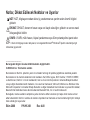 2
2
-
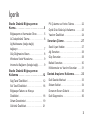 3
3
-
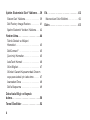 4
4
-
 5
5
-
 6
6
-
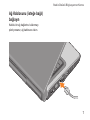 7
7
-
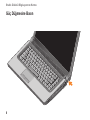 8
8
-
 9
9
-
 10
10
-
 11
11
-
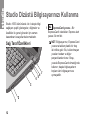 12
12
-
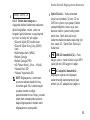 13
13
-
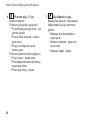 14
14
-
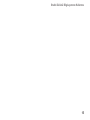 15
15
-
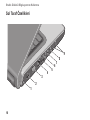 16
16
-
 17
17
-
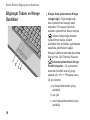 18
18
-
 19
19
-
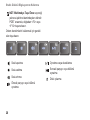 20
20
-
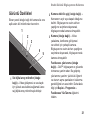 21
21
-
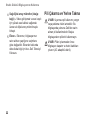 22
22
-
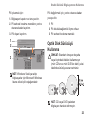 23
23
-
 24
24
-
 25
25
-
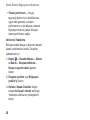 26
26
-
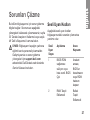 27
27
-
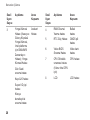 28
28
-
 29
29
-
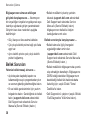 30
30
-
 31
31
-
 32
32
-
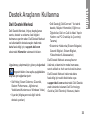 33
33
-
 34
34
-
 35
35
-
 36
36
-
 37
37
-
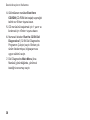 38
38
-
 39
39
-
 40
40
-
 41
41
-
 42
42
-
 43
43
-
 44
44
-
 45
45
-
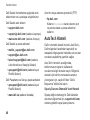 46
46
-
 47
47
-
 48
48
-
 49
49
-
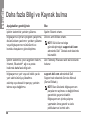 50
50
-
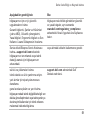 51
51
-
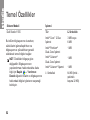 52
52
-
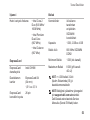 53
53
-
 54
54
-
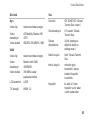 55
55
-
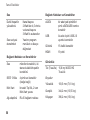 56
56
-
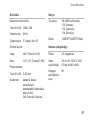 57
57
-
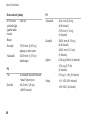 58
58
-
 59
59
-
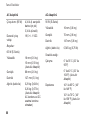 60
60
-
 61
61
-
 62
62
-
 63
63
-
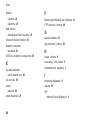 64
64
-
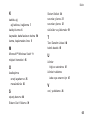 65
65
-
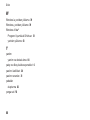 66
66
Dell Studio 1555 Hızlı başlangıç Kılavuzu
- Tip
- Hızlı başlangıç Kılavuzu
İlgili makaleler
-
Dell Studio 1537 Hızlı başlangıç Kılavuzu
-
Dell Studio 1737 Hızlı başlangıç Kılavuzu
-
Dell Studio 1745 Hızlı başlangıç Kılavuzu
-
Dell Studio XPS 435 MT Hızlı başlangıç Kılavuzu
-
Dell Studio XPS M1340 Hızlı başlangıç Kılavuzu
-
Dell studio 1747 Hızlı başlangıç Kılavuzu
-
Dell Studio D540 Hızlı başlangıç Kılavuzu
-
Dell INSPIRON 1525 Hızlı başlangıç Kılavuzu
-
Dell Studio Hybrid D140G Hızlı başlangıç Kılavuzu
-
Dell Studio Slim D540S Hızlı başlangıç Kılavuzu